
精品为您呈现,快乐和您分享!
收藏本站
应用简介
ILikeVideotoGIFConverter 是一款易于使用的视频到GIF 转换器。该软件可以帮助用户轻松将自己喜欢的视频制作成GIF文件。支持将视频修剪成GIF,设置输出GIF的宽度和高度等,功能强大。
Ilike Video to GIF Converter是一款易于使用的视频到GIF转换器。该软件可以帮助用户轻松将自己喜欢的视频制作成gif文件。支持将视频修剪成gif,设置输出gif的宽度和高度等,功能强大。
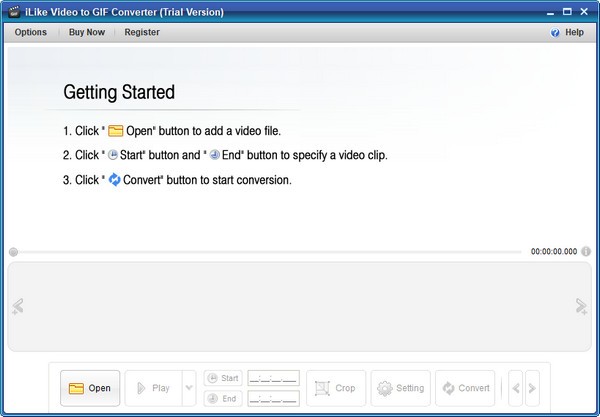
软件特点
从MP4、AVI、MPG、WMV、FLV、MOV、VOB、MKV、RMVB 等创建动画GIF。
轻松裁剪并精确指定视频剪辑
允许删除不需要的帧
逐帧预览原始视频
指示
步骤1 打开视频文件
启动程序后,您将看到下面的窗口。打开您要转换的视频文件。 (支持各种流行的视频格式,如avi、wmv、flv、mov、rmvb、mpg、mp4等)
步骤2 精确指定视频剪辑
您可以使用“播放/暂停”来定位大致位置,然后逐帧预览视频。指定要转换的视频剪辑的开始和结束时间。
步骤3 修剪视频
如果您不需要原始图像的整个图像,或者需要较小的gif 尺寸,则裁剪是一个有用的功能。
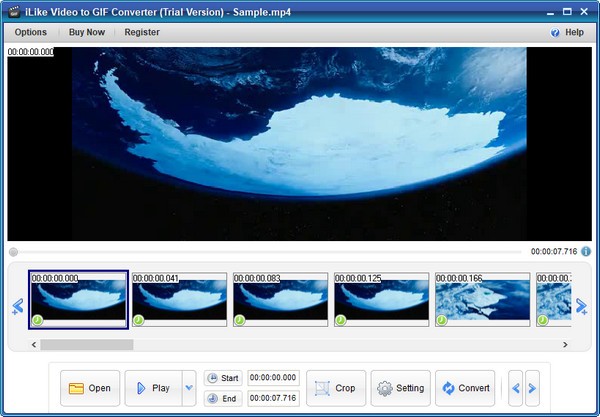
步骤4 删除不需要的帧
可以通过右键单击帧(允许多个选择)来删除视频剪辑中不需要的帧。
步骤5 输出设置
转换前配置输出设置。您可以在此处更改输出大小。
帧速率:值越高,动画越流畅,但文件大小也越大。
重播时间:0表示播放一次,通常选择“无限”。
GIf 速度:延长或缩短每帧之间的间隔,您将比原始速度更快或更慢。
步骤6 预览输出并保存
单击“转换”按钮开始转换。转换后,您可以预览输出,如果满意则保存。
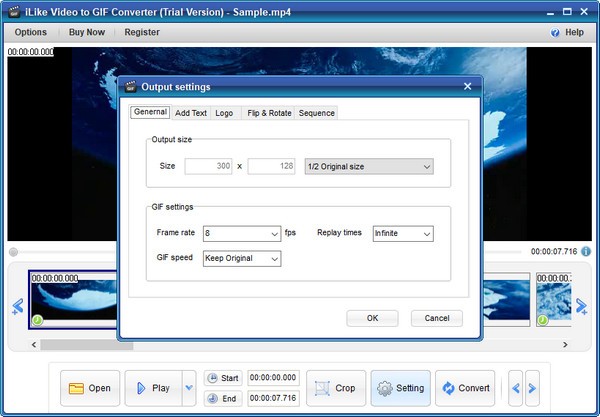
常见问题
1. 为什么帧会丢失输出?
较低的帧速率将导致输出中丢帧,如果您需要选择输出中出现的每一帧,请指定等于或大于原始帧的帧速率。
2. 我在右侧幻灯片上画了黑色边框,如何去掉?
在转换之前使用裁剪从右侧删除一些像素。
热门攻略
热门资讯